多功能打印一体机
入门指南
使用说明书
本文档中使用的符号
禁止的操作。
包含重要信息的说明。
•
•
在本指南中,Windows 7操作系统简称Windows 7,Windows Vista操作
系统简称Windows Vista。
本指南中的屏幕基于Windows 7 Home Premium和Mac OS X v.10.6.x。
(除非另有说明,否则这些屏幕均为Windows 7环境下的屏幕。)
在使用本产品之前,请务必先仔细阅读本使用说明书。
请务必妥善保管好本书,以便日后能随时查阅。
请在充分理解内容的基础上,正确使用。
�
目录■
1 准备工作 ................................................................................P.4
12 尝试使用本机 .........................................................................
P.47
2 安装打印头 ............................................................................
P.7
3 安装墨水盒 ............................................................................
P.10
4 对齐打印头 ............................................................................
P.13
5 装入纸张 ................................................................................P.15
6 选择连接方法 .........................................................................
P.18
7 安装软件(USB连接) ...............................................................P.19
8 无线设置 ................................................................................
P.25
使用简易设置进行无线设置 .............................................................
使用WPS (Wi-Fi Protected Setup)进行无线设置 .............................
使用WCN (Windows Connect Now)进行无线设置 ..........................
P.26
P.29
P.32
9 有线设置 ................................................................................
P.33
10 安装软件(网络连接) ...............................................................
P.36
安装软件 ..........................................................................................
注册(Macintosh) ..............................................................................
信息 .................................................................................................
P.36
P.41
P.44
11 在其他的计算机上使用 ..........................................................
P.46
从存储卡打印照片 ............................................................................
尝试复印 ..........................................................................................
从计算机打印照片 ............................................................................
P.48
P.51
P.52
13 规格 .......................................................................................P.53
型号:K10360(MG6180)
�
■
本机安装流程
USB连接
无线连接
网络连接
有线连接
在其他的计算机上使
用
(本机已连接到网络并要添加
使用本机的计算机)
本机准备
P.3 - 17
本机无线设置
本机有线设置
P.18,25 - 32
P.18,33 - 35
软件安装
P.18 - 24
软件安装
P.36 - 45
软件安装
P.46,36 - 45
安装完成
尝试使用本机
P.47 - 52
�
�
本机包含印刷手册和在计算机上查看的电子手册。
电子手册可在安装光盘中找到并已在软件安装过程中安装。
印刷手册
电子手册
•
入门指南
(本手册)
网络安装故障排除
•
描述如何安装并使用本机。
�
基本指南
高级指南
故障排除
描述基本操作和介质,并介绍
其他可用的功能。
描述各种操作步骤以便更充分
地使用本机。
描述使用本机时可能遇到的问
题的故障排除技巧。
有关打开电子手册的详细资料,请参阅第47页。
�
■
无线/有线连接所需的设备
通过无线/有线连接使用本机时,根据连接方法需要以下设备。
无线连接
有线连接
访问点或无线路由器
路由器等
以太网电缆线
需要购买支持IEEE802.11b/g/n的访问点或路由器。
需要购买网络设备(路由器等)和以太网电缆线。
�
�
1
2
A
从本机内部和外部取下
所有的橙色胶带和保护
材料。
•
胶带和保护材料
的形状和位置可
能与实际会有所
不同。
A
•
•
请勿将本机安装在可能
有物品坠落其上的地
方。此外,请勿在本机
顶部放置任何物品。打
开机盖时物品可能会掉
入本机,导致故障。
打印开始时,出纸托盘
(A)自动打开。请勿在
出纸托盘前面放置任何
物品。
确认已提供所有以下物品。
一些附件(1)存放在出纸托盘(A)内。打开出纸托盘取出这些附件。
1. 打印头
2. 墨水盒(6个:M、BK、GY、PGBK、C、Y)
3. 手册
4. 8cm光盘适配器
5. 光盘托盘
6. 电源线
7. 安装光盘(包括驱动程序、应用程序和电子手册)
8. 无光泽照片纸MP-101(用于自动打印头对齐)
9. 其他文档
•
USB电缆线是连接本机和计算机所必需的(仅适用于USB连接)。
1
作
工
备
准
�
�
3
4
5
B
E
C
D
将电源线稳固地插入本机背面左侧的电源线连接
器,并稳固地连接到壁装电源插座上。
按LCD打开按钮(C)(1),然后将LCD(液晶显示
屏)(D)调整至舒适的观看角度(2)。
•
•
请勿在此步骤连接USB电缆线或以太网电缆
线。
确保文档盖板(B)已关闭。
按电源按钮(E)。
•
•
本机可能发出运行噪音。这属于正常操作。
插入电源线插头后,电源按钮大约需要4秒钟
才能工作。
1 准备工作
�
�
6
F
7
G
使用操作面板上的{或}按钮(F)选择液晶显示屏上显示的语言,然后触摸
OK按钮。
显示以上屏幕时,触摸OK按钮并转到下一步。
•
如果液晶显示屏上显示的不是所需的语言,请触摸返回按钮(G)以返回到语言选择屏幕。
需要关闭本机电源时
务必按照以下步骤操作。
1. 按电源按钮关闭本机。
2. 确保电源指示灯(H)未亮起。
本机关闭之前运行噪音可能最多会持续25秒。
H
�
1 准备工作
•
拔出电源插头时,确保电源指示灯在拔出插头前未亮起。电源指示灯亮
起或闪烁时拔出电源插头可能会导致打印头干涸或堵塞,从而导致打印
效果欠佳。
•
对于每个国家或地区,电源线的规格也不相同。
�
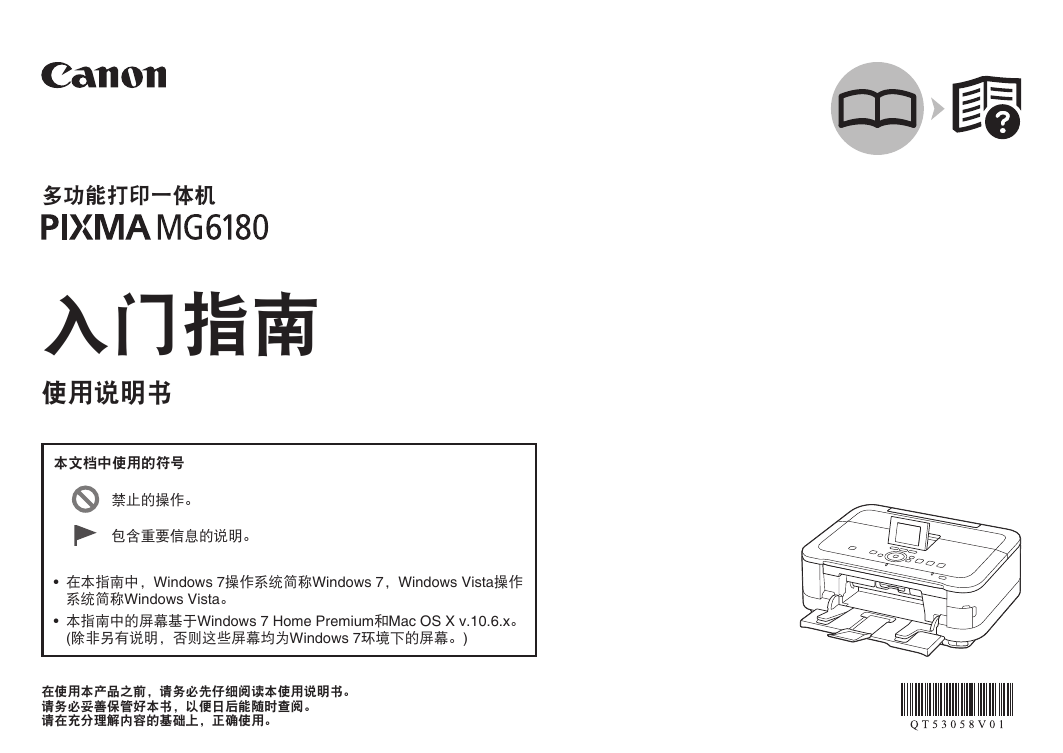
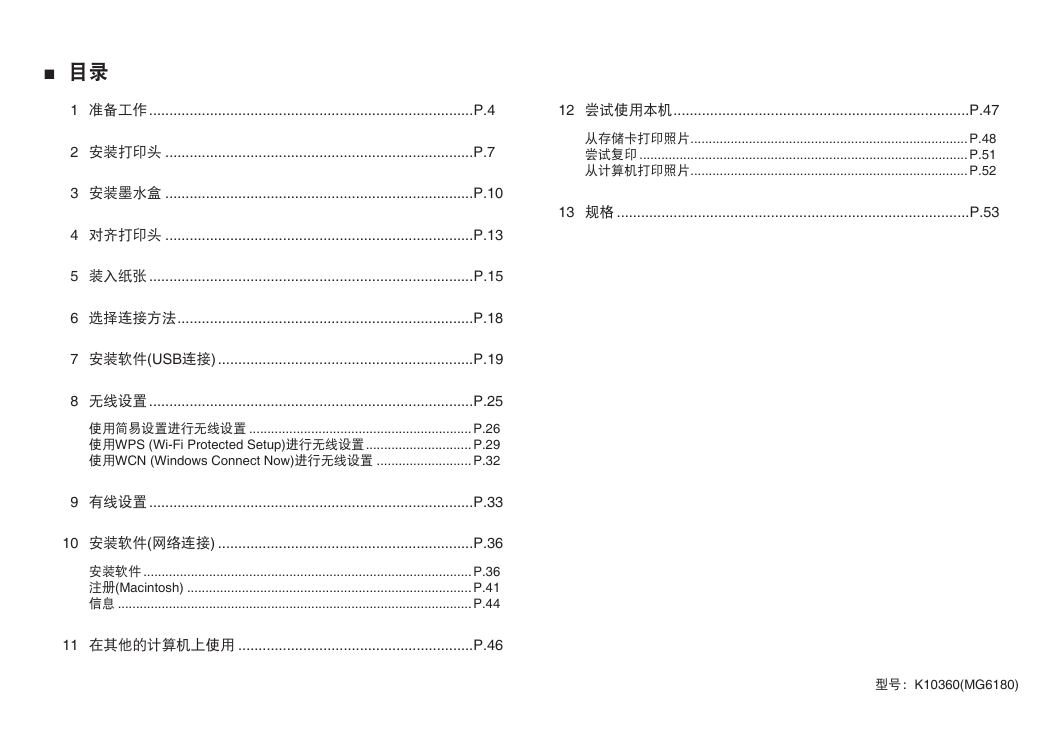
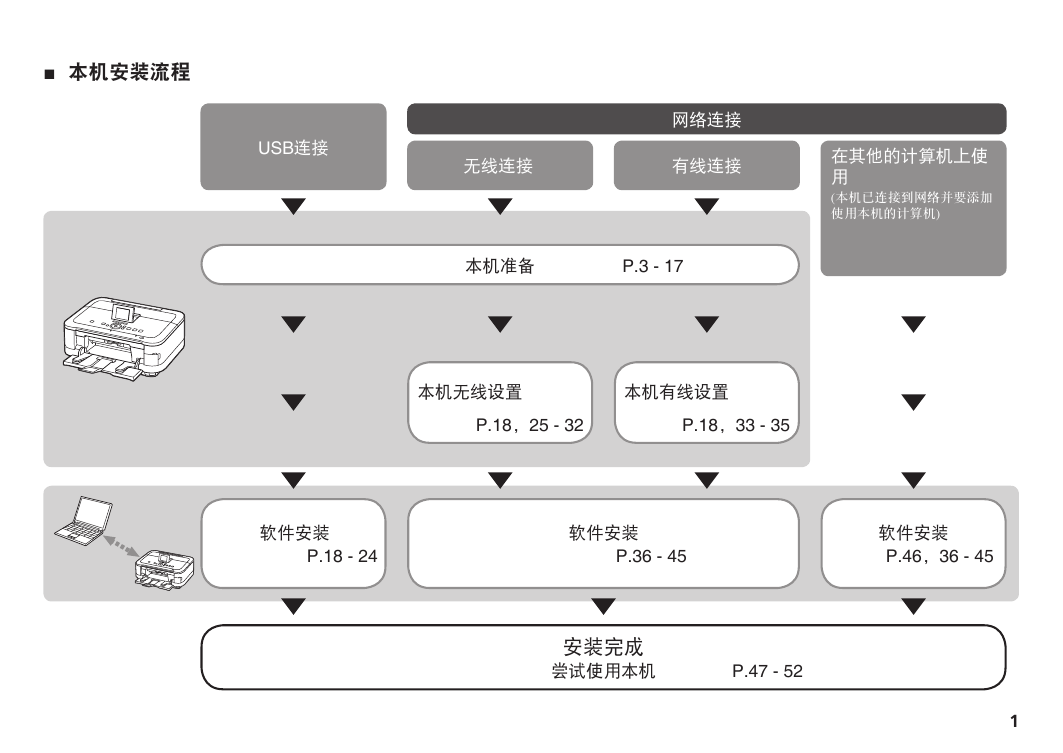
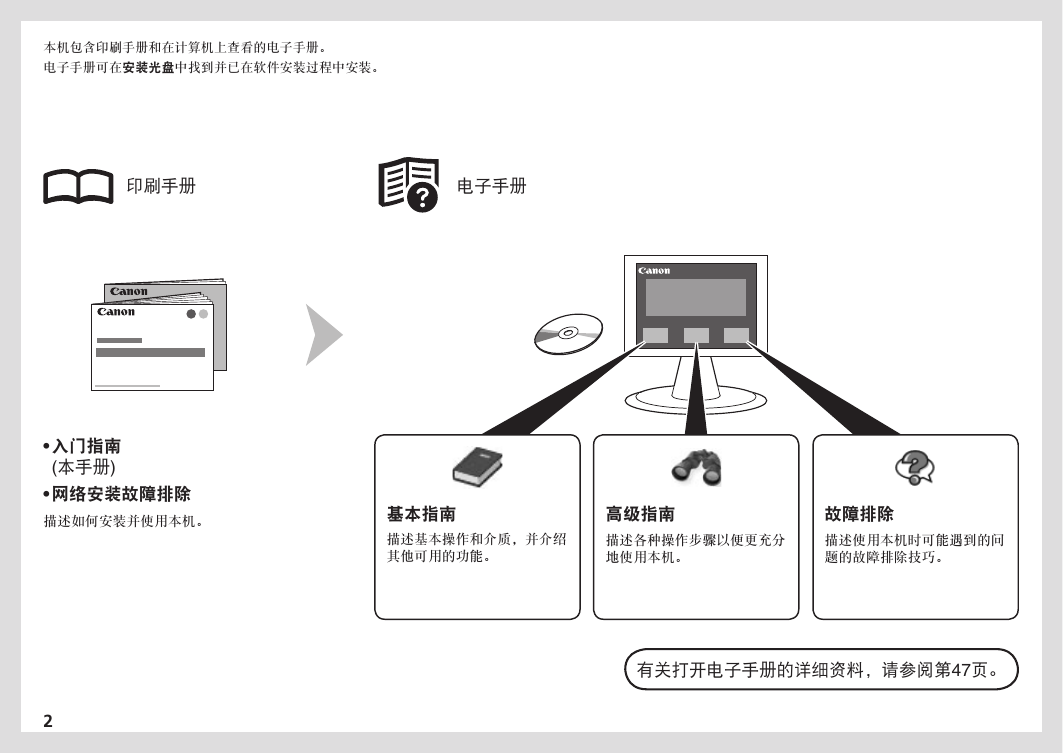
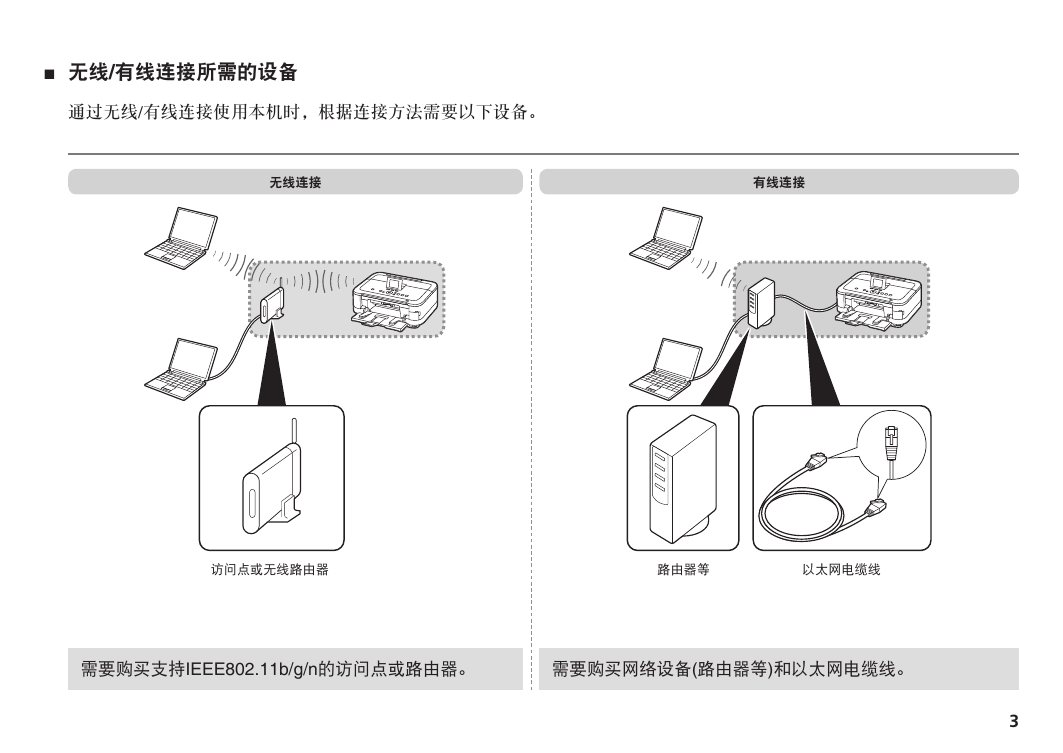
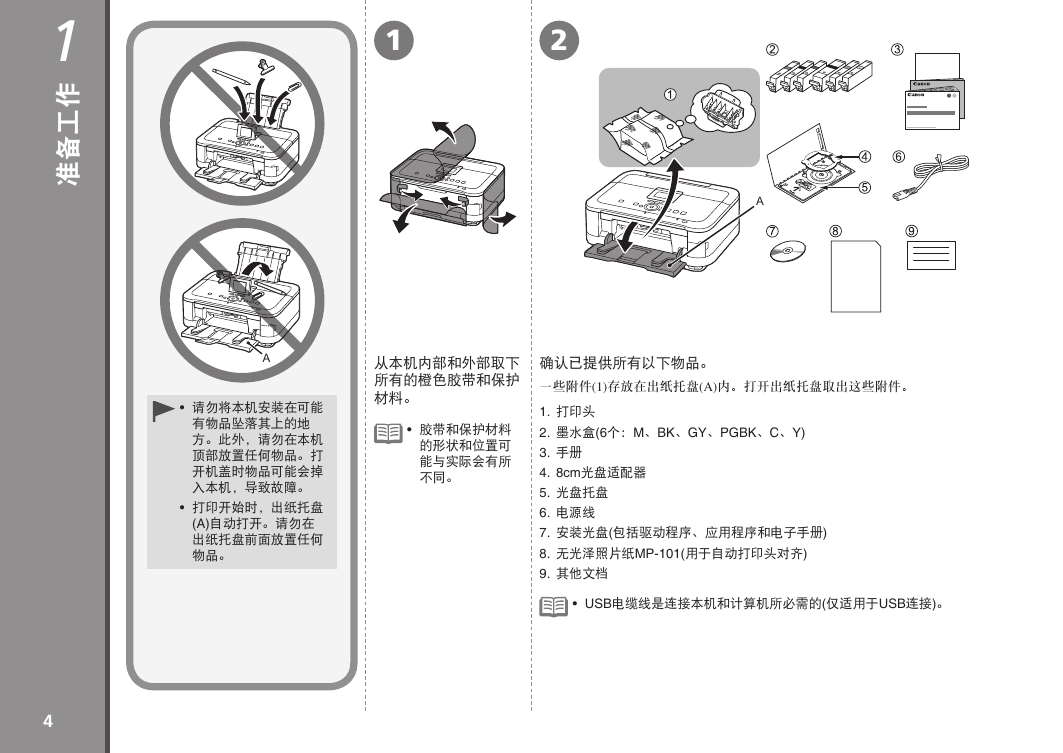
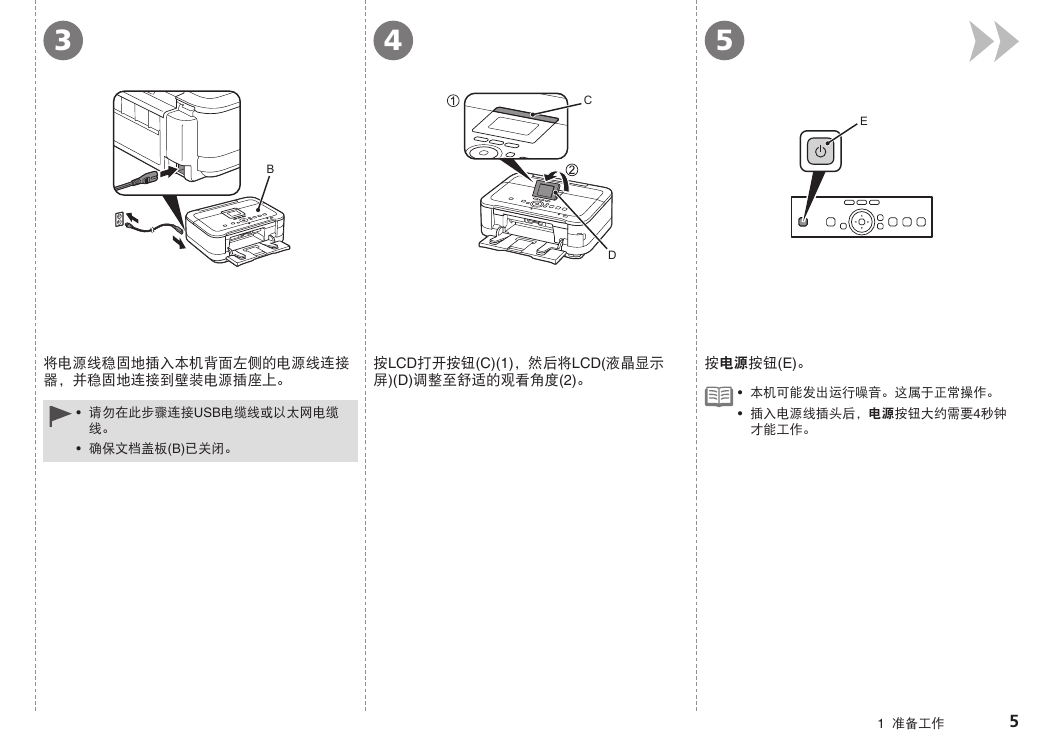
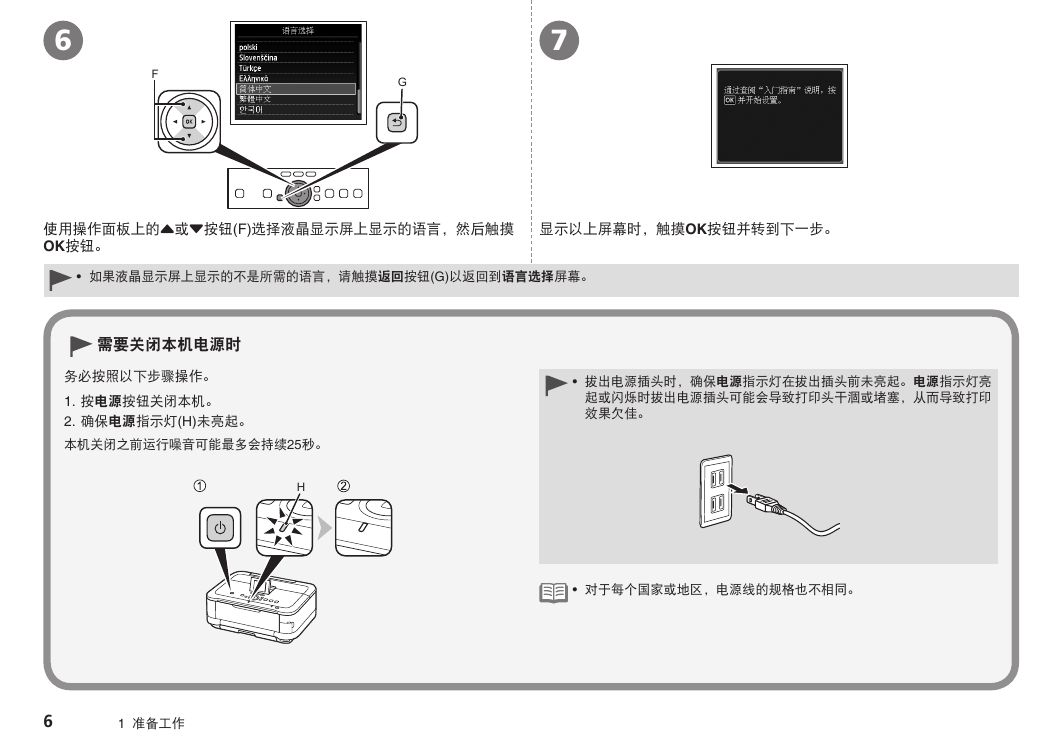
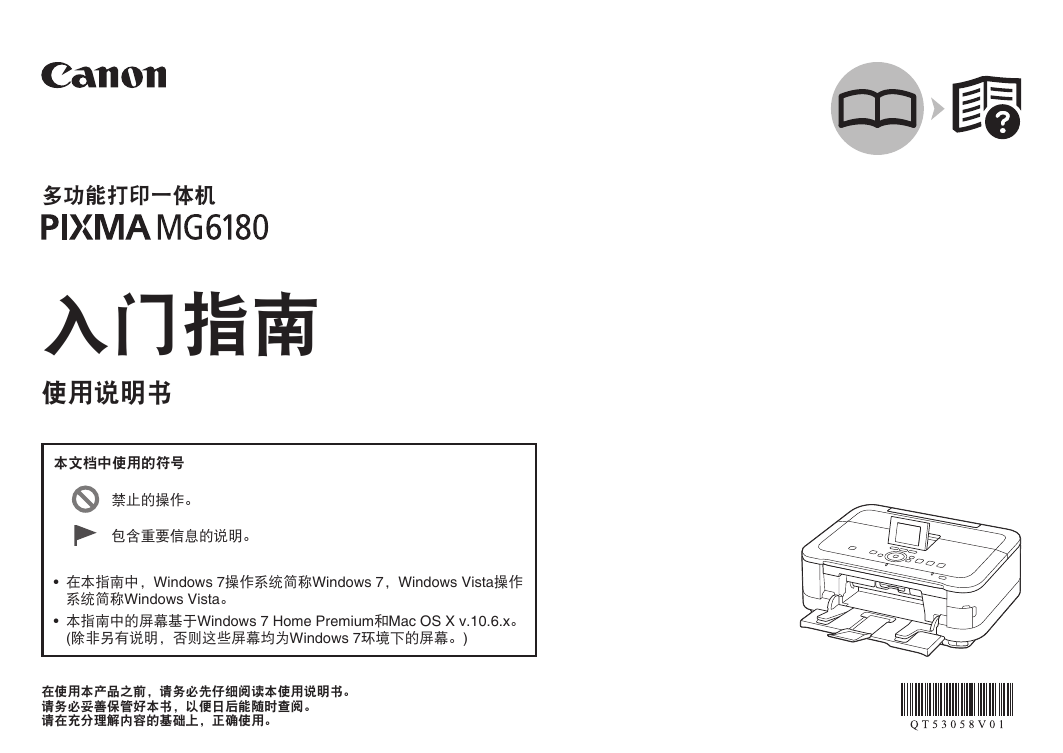
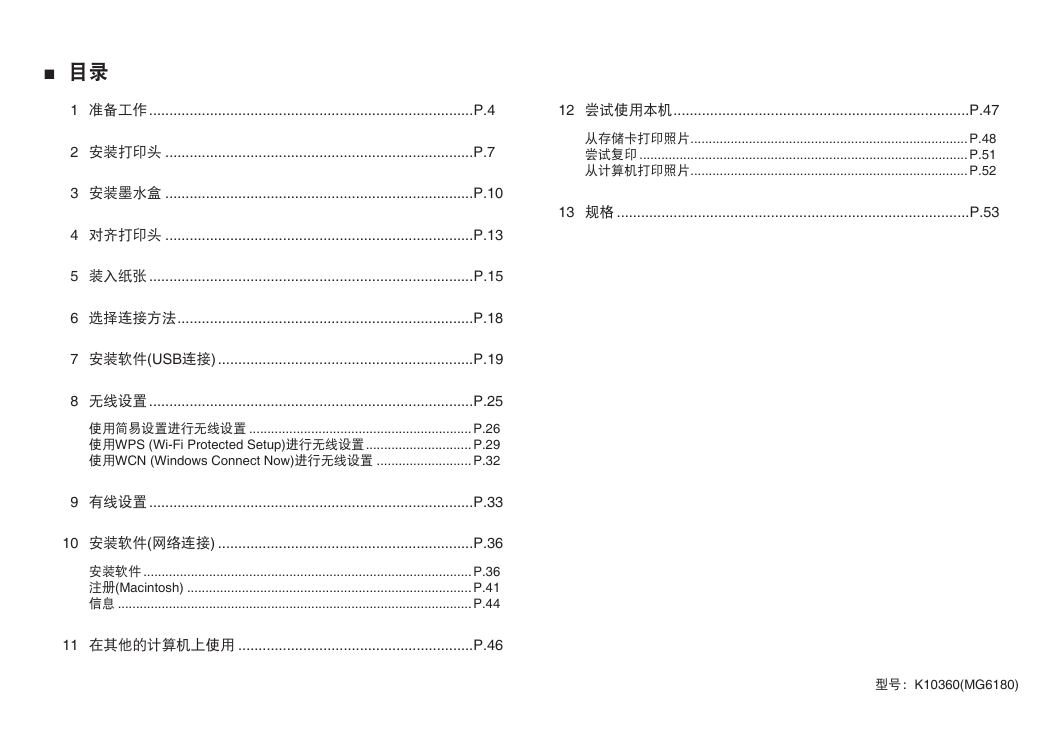
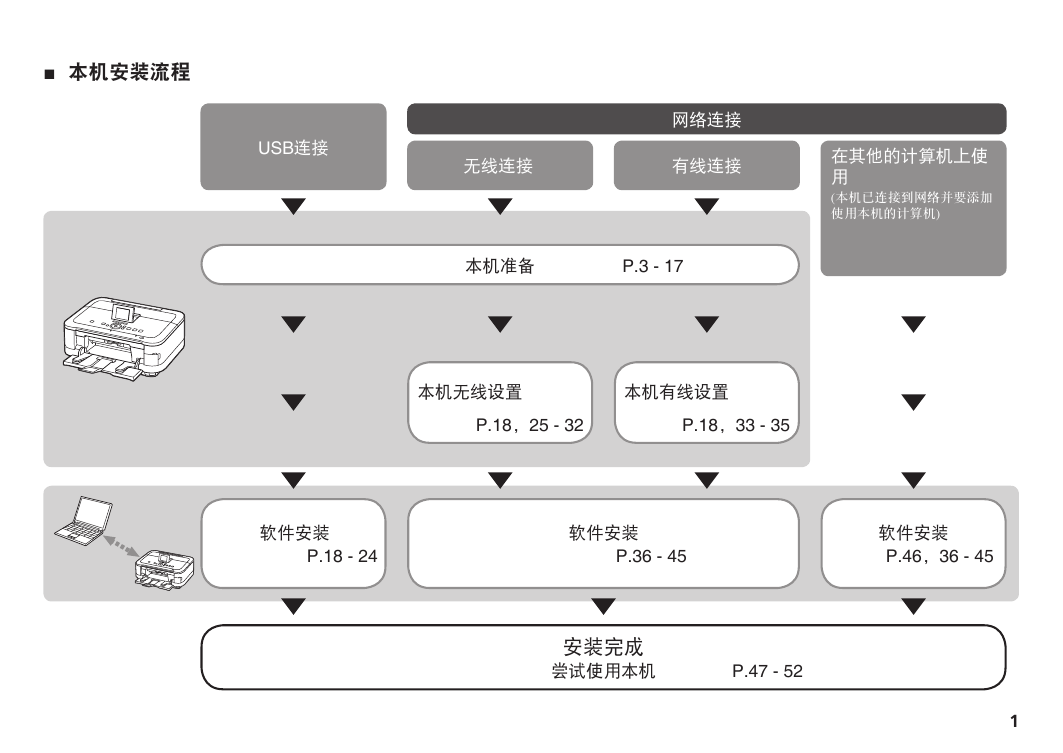
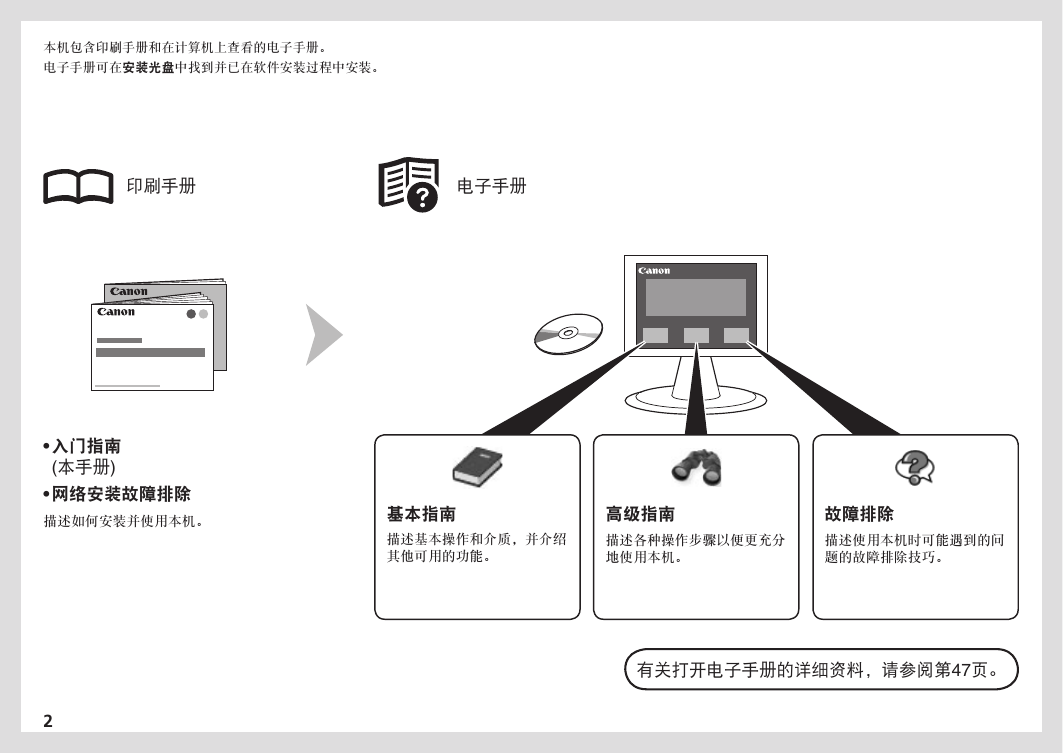
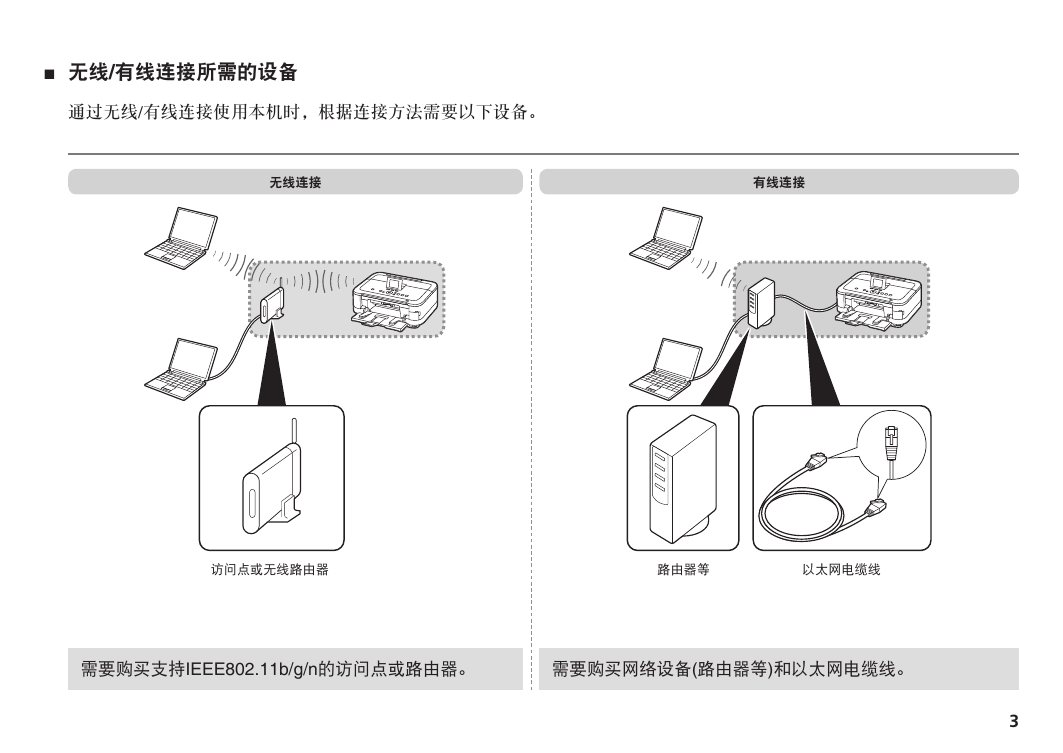
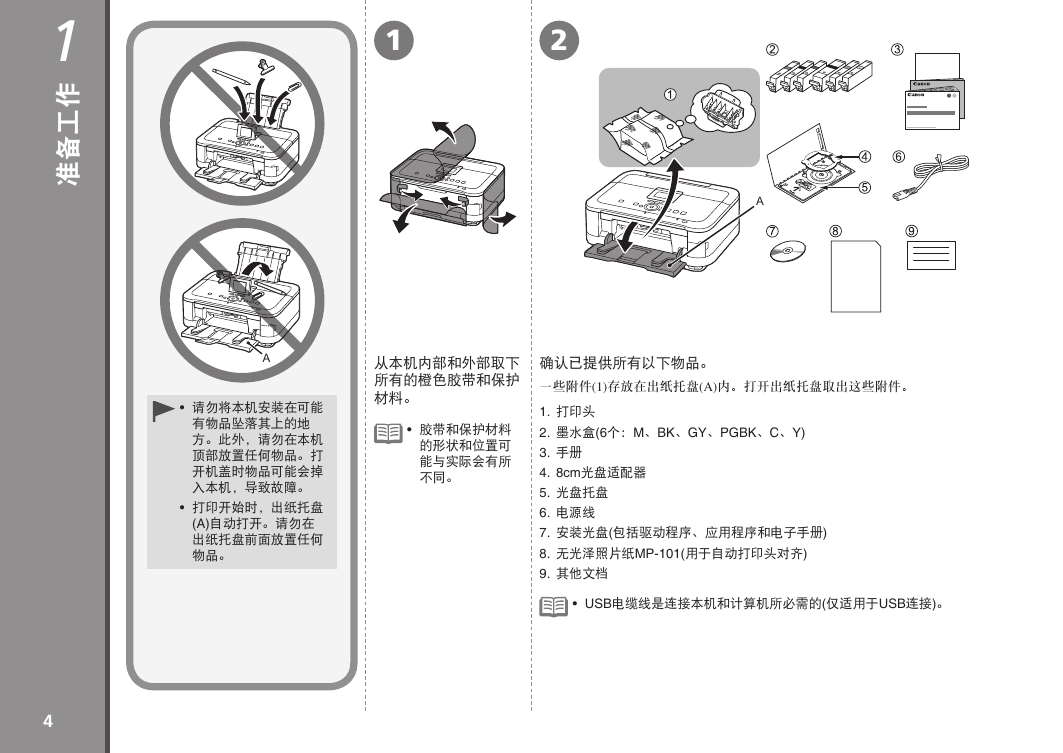
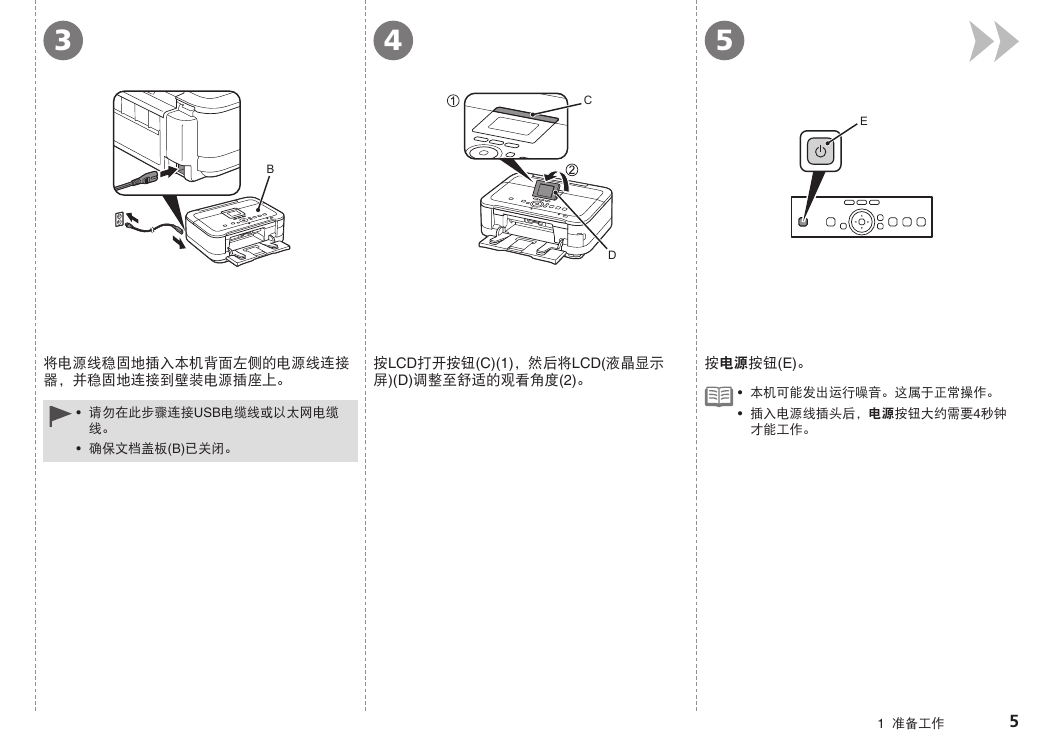
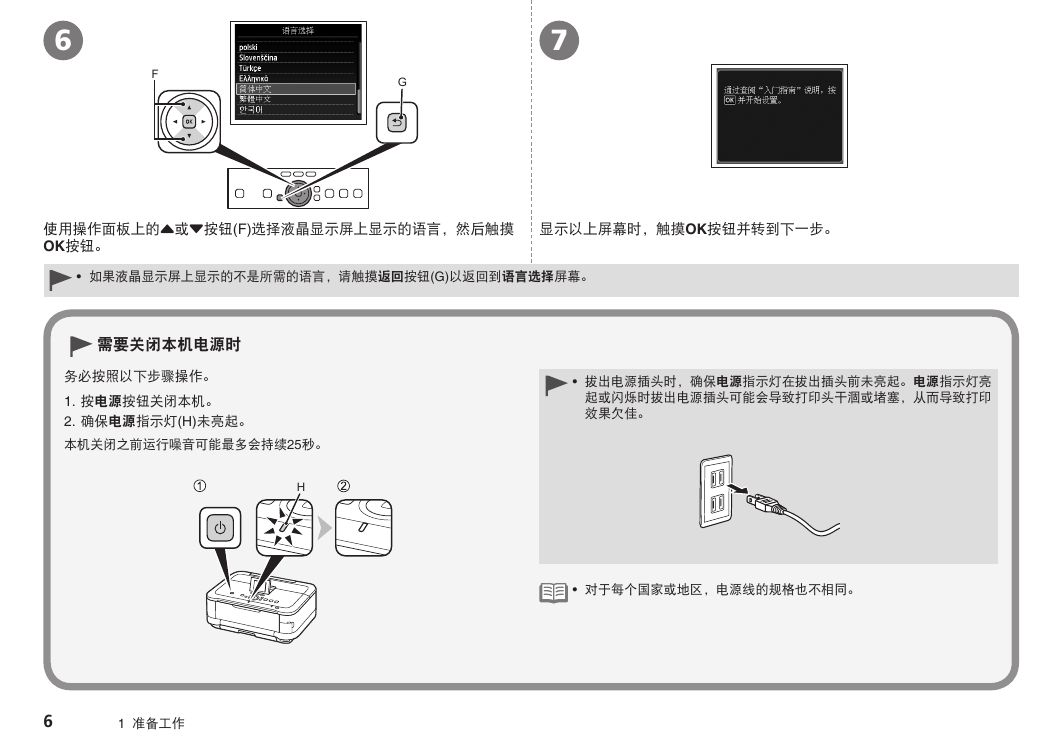
 2023年江西萍乡中考道德与法治真题及答案.doc
2023年江西萍乡中考道德与法治真题及答案.doc 2012年重庆南川中考生物真题及答案.doc
2012年重庆南川中考生物真题及答案.doc 2013年江西师范大学地理学综合及文艺理论基础考研真题.doc
2013年江西师范大学地理学综合及文艺理论基础考研真题.doc 2020年四川甘孜小升初语文真题及答案I卷.doc
2020年四川甘孜小升初语文真题及答案I卷.doc 2020年注册岩土工程师专业基础考试真题及答案.doc
2020年注册岩土工程师专业基础考试真题及答案.doc 2023-2024学年福建省厦门市九年级上学期数学月考试题及答案.doc
2023-2024学年福建省厦门市九年级上学期数学月考试题及答案.doc 2021-2022学年辽宁省沈阳市大东区九年级上学期语文期末试题及答案.doc
2021-2022学年辽宁省沈阳市大东区九年级上学期语文期末试题及答案.doc 2022-2023学年北京东城区初三第一学期物理期末试卷及答案.doc
2022-2023学年北京东城区初三第一学期物理期末试卷及答案.doc 2018上半年江西教师资格初中地理学科知识与教学能力真题及答案.doc
2018上半年江西教师资格初中地理学科知识与教学能力真题及答案.doc 2012年河北国家公务员申论考试真题及答案-省级.doc
2012年河北国家公务员申论考试真题及答案-省级.doc 2020-2021学年江苏省扬州市江都区邵樊片九年级上学期数学第一次质量检测试题及答案.doc
2020-2021学年江苏省扬州市江都区邵樊片九年级上学期数学第一次质量检测试题及答案.doc 2022下半年黑龙江教师资格证中学综合素质真题及答案.doc
2022下半年黑龙江教师资格证中学综合素质真题及答案.doc